Revista Join.Me - Cel mai bun instrument de partajare desktop și asistență la distanță încă

De ce să folosiți Join.me?
Manager de proiect
Trebuie să partajați rapid ecranul pentru a examina unpowerpoint sau plan de proiect? Join.me vă permite să trimiteți pur și simplu un link către participanți pe care pot face clic pe pentru acces instant la desktop. Serviciul include, de asemenea, o linie de punte de conferință gratuită care acceptă 250 de participanți.
Vânzări
Sau poate că sunteți o persoană de vânzări și trebuie să revizuiți o propunere cu un săritor de clienți pe site-ul dvs. web pentru a închide o vânzare?
Suport tehnic
Trebuie să parcurgeți ceva printr-un proces tehnologic sau să ajutați la rezolvarea unei probleme? Partajarea ecranului Join.me și telecomanda este la doar un clic distanță.
Deci cine este Join.me oricum?
A te alatura.eu este o nouă ofertă a popularului serviciu corporativ, LogMeIn, care oferă servicii de la distanță pe numeroase dispozitive de ceva timp. După cum puteți vedea din rezultatele financiare de mai jos, serviciul crește rapid, iar stocul lor se trage prin acoperiș; Aproape că s-a dublat din primăvara acestui an, aducându-i 40 USD USD pe acțiune în raportul de câștiguri al treilea trimestru. Cu alte cuvinte, compania nu merge nicăieri.
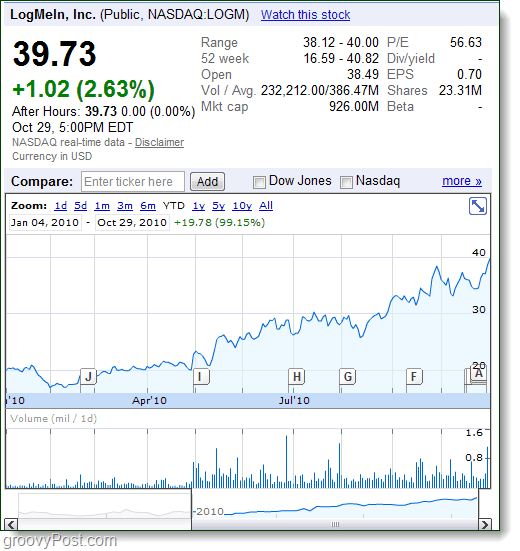
Join.me este versiunea simplă sau litera a LogMeIn. Este nevoie de doar câteva clicuri pentru a partaja ecranul dvs. și puteți chiar să trimiteți fișiere. Concurenții Live Meeting sau Lync, Glance.net, Webex și GoToMeeting au o competiție serioasă aici. Când luați în considerare pentru ce obțineți gratuit cu Alăturați-vă.eu, nu sunt sigur de ce ar folosi cineva altceva. Și în conformitate cu Marton Anka, LogMeIn CTO, ei vor menține Join.me liber pentru totdeauna. Deci, da, dacă colaborezi online, vei dori să verifici acest lucru.
Pasul 1 - Join.me este Simplu
Primul mare plus aici este simplitatea care estetema produsului chiar dacă vă uitați la toate caracteristicile pe care le are de oferit. Chiar și URL-ul este ușor de reținut și are sens perfect atunci când considerați că acesta este un instrument de partajare / conferință a ecranului. De asemenea, ei afișează un citat groovy în partea din față a paginii, cu un fundal inspirativ în spatele acesteia. De multe ori mă aflu că vizitează pagina zilnic uneori doar pentru a vedea care sunt ofertele și fondul.
Accesați https://join.me pentru a începe.
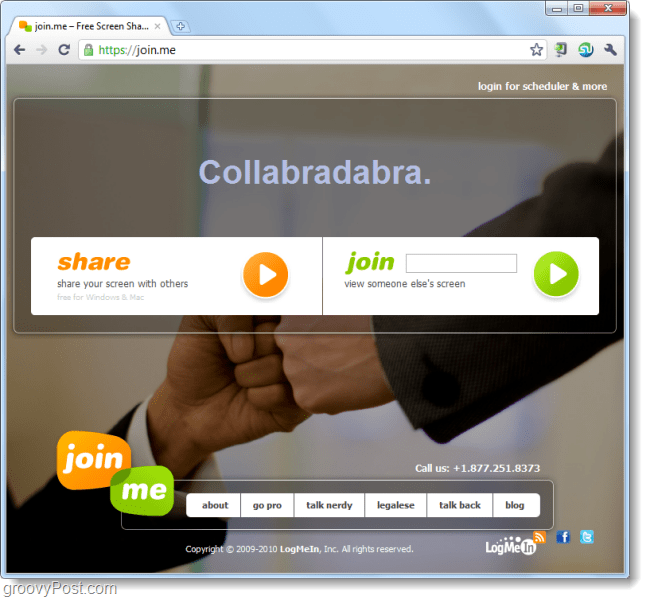
Pasul 2 - Distribuie Ta Ecran
Partajarea ecranului dvs. este din nou simplă. Clic în Acțiune butonul de pe pagina join.me și vi se va solicita să descărcați un fișier (Utilizatorii Chrome și Firefox). Nu vă faceți griji, nu trebuie să instalați nimic și este complet sigur. Porniți fișierul oriunde doriți, se șterge automat după ce îl rulați o dată.
Dacă executați IE, nu vi se va solicita nici măcar să descărcați fișierul, deoarece va folosi procesul Microsoft Click Once pentru a lansa fișierul în browser.
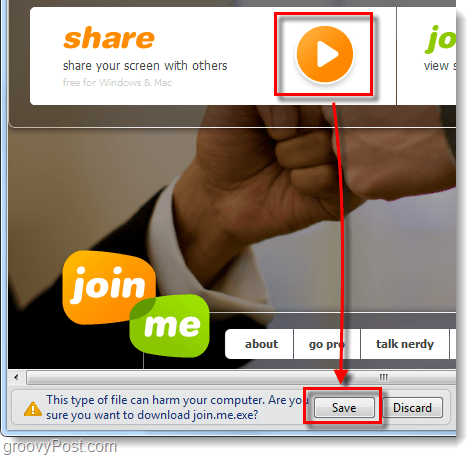
Pasul 3 - Rulați fișierul descărcat
Probabil că veți întâlni celebrul pop-up de securitate Windows atunci când rulați fișierul join.me.exe. Este în regulă, știm ce să facem aici - Clic Alerga.
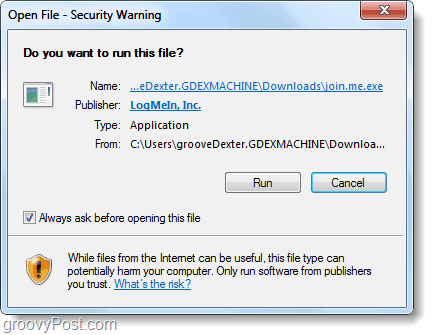
Pasul 4 - Invitați-i pe alții să vă vadă ecranul
A te alatura.vă permite să invitați pe alții mai ușor decât am văzut până acum. De fiecare dată când rulați aplicația, aceasta generează un număr nou și unic de nouă cifre. Tot ce trebuie să faci pentru a-i lăsa pe ceilalți să se conecteze este să le dai acel număr.
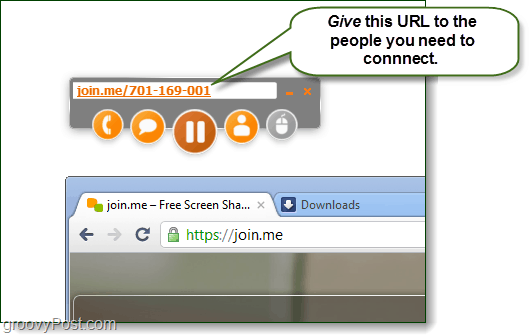
Pasul 5 - Conferințe și chat
A te alatura.îmi oferă o linie de conferințe la care să apelați; vă puteți conecta apelând la 1.415.400.0300 și introducând id-ul dvs. unic de 9 cifre, urmat de semnul #. În imaginea de mai jos veți observa cum codul de acces este același cu textul portocaliu din caseta de aplicație. În plus, fereastra de chat este în timp real și afișează a doua pe care o trimiteți. Mesajele vor apărea atât în caseta de chat, cât și în partea dreaptă jos a ecranului, pe măsură ce apar.
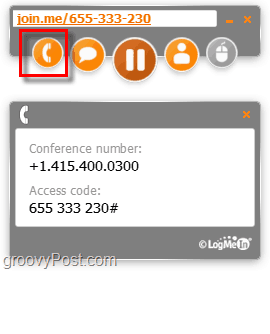
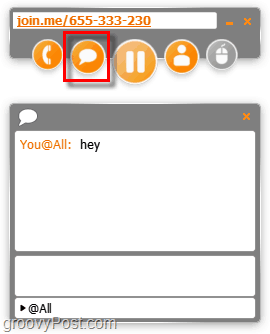
Deși numărul conferinței nu este un număr de 800, acesta poate fi totuși un apel telefonic gratuit folosind GMAIL sau un telefon mobil.
Pasul 6 - Management utilizator, Partajare fișiere și Control ecran
Dacă doriți să vedeți o listă a tuturor vizionărilorpe ecranul dvs., puteți face clic pe pictograma oamenilor și va apărea. În mod implicit, este posibil să nu afișeze numele reale ale tuturor, dar își pot schimba numele manual vizitând același buton. Pe lista de utilizatori, puteți, de asemenea, să eliminați spectatorii sau să le trimiteți fișiere. Controlul ecranului funcționează similar, Selectați cineva din listă și Clic butonul de control pentru a le permite să ia roata.
Notă: Numai gazda prezentării poate trimite fișiere.
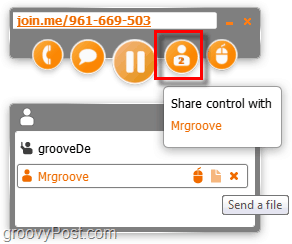
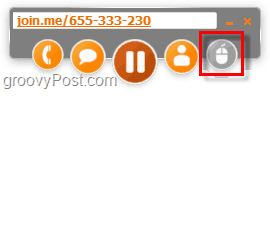
Pasul 7 - Conectați-vă la ecranul cuiva
Pentru a vă conecta la ecranul cuiva, tot ce trebuie să faceți este vizita alăturați-vă.me și apoi Tip numărul lor de nouă cifre în caseta de unire și presa introduce. Nu există descărcare; doar se deschide în dvs.browser-ul. Dacă prezentatorul v-a trimis linkul la sesiunea desktop prin e-mail sau chat, doar dând clic pe link, vă veți arunca instantaneu în sesiune.
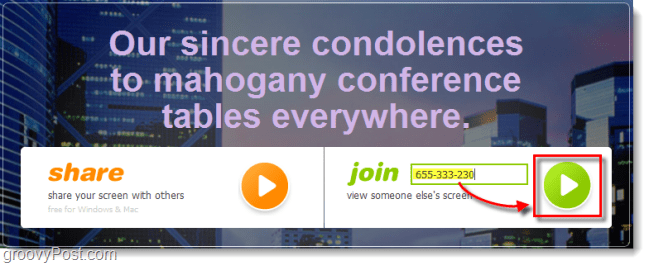
Pasul 8 - Performanța de vizualizare este cea mai recentă tehnică
Când vizualizați ecranul altcuiva alăturați-vă.eu depind în totalitate doar de browserul dvs. web. Când testați acest lucru cu Chrome și Firefox, fluxul a avut performanțe incredibile. A fost rapid și, repede, vreau să spun că s-a simțit mai mult ca o sesiune locală de la distanță, decât o distanță la distanță de 3.000 de mile, ceea ce am testat. Acesta acceptă chiar și zoom-ul browserului, astfel încât să-l puteți face la fel de mare sau de mic, pe cât doriți în fereastra dvs.
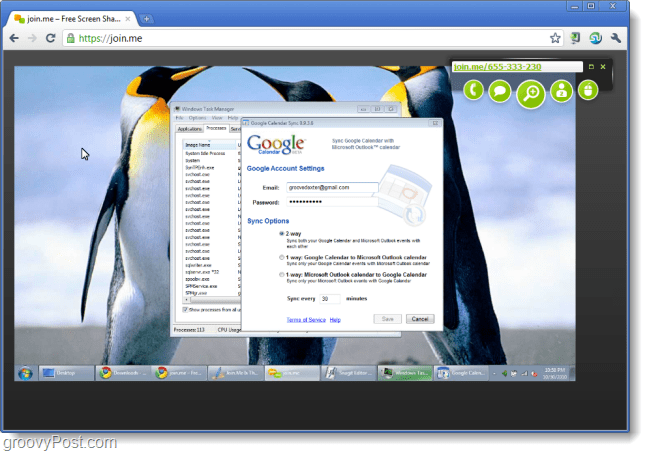
Pasul 9 - Cum se face Instalare Join.me
Instalarea este foarte simplă, deșiai putea întotdeauna să-l descarci din pagina join.me de fiecare dată când trebuie. Pentru a instala join.me, doar împărtășește-ți ecranul o singură dată - nici măcar nu trebuie să fie cu spectatorii. După ce ați executat aplicația, când accesați Închide o opțiune va apărea pentru Instalare join.me. Doar Verifica cutia etichetată Instalați join.me pe desktop pentru a începe mai rapid întâlnirile viitoare. Îl va stoca apoi pe sistemul dvs. și va crea o scurtătură pe meniul Start și pe desktop.
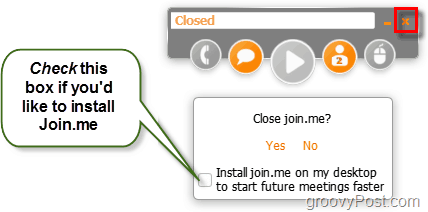
Concluzie

Join.me este simplu, eficient și are performanțe deosebite. Dacă aveți nevoie de o soluție ușoară pentru partajarea ecranului, conferință sau oferirea de asistență la distanță - asta este.
Pentru prețul gratuit, nu este obținutCu toate acestea, dacă dvs. sau compania dvs. aveți nevoie de alte câteva funcții, precum link-uri personale pentru partajare, astfel încât să puteți trimite în prealabil linkul către prezentarea dvs., puteți opta pentru versiunea PRO care începe de la 29 USD / lună.

„Întâlnirea” s-a încheiat, cu această aplicație distanța dintre oameni nu ar trebui să mai împiedice colaborarea, prin urmare join.me primește cu siguranță doi degetele în sus!










Lasa un comentariu